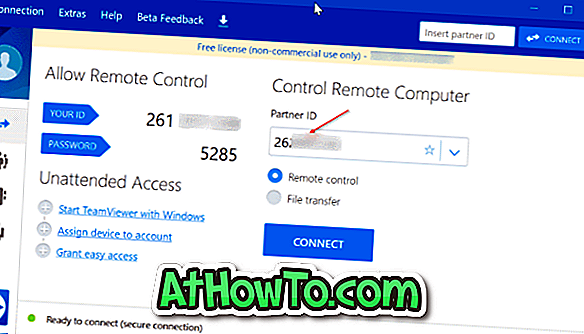Microsoft Outlook, Windows Live Mail und Mozilla Thunderbird sind die beliebtesten E-Mail-Clients für Windows. Abgesehen von diesen drei sind auch eine Reihe guter, kostenloser Desktop-E-Mail-Clients verfügbar. Wenn Sie jedoch nach einer kostenlosen, gut aussehenden Anwendung suchen, um nur Benachrichtigungen für neue E-Mails zu erhalten, ist Mail Notifier die perfekte Anwendung für Sie.
Mail Notifier ist eine neue Software, die Sie benachrichtigt, wenn sich neue E-Mails in Ihrem Posteingang befinden. Eine Benachrichtigung wird angezeigt, wenn Sie eine neue E-Mail erhalten. In der Benachrichtigung wird der Betreff der E-Mail sowie einige Wörter aus dem Text angezeigt. Ein Klick auf den Betreff der neuen Mail öffnet Ihren Posteingang im Standard-Webbrowser.

Diese kostenlose Anwendung unterstützt mehrere E-Mail-Konten und verwendet HTTPS / SSL-verschlüsselte Verbindungen für erweiterte Sicherheit.
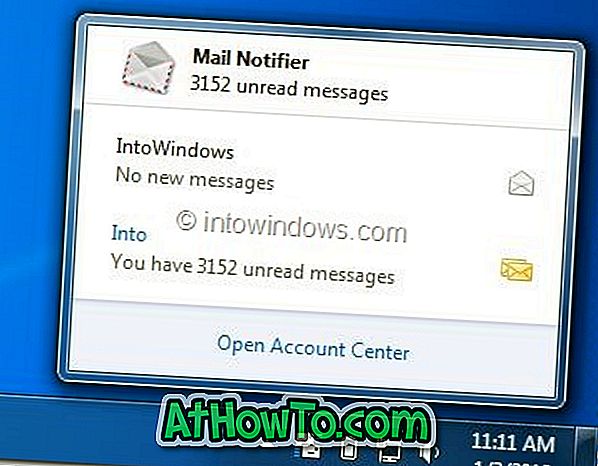
Standardmäßig prüft Mail Notifier alle fünf Minuten nach neuen Nachrichten. Wenn Sie jedoch möchten, dass Mail Notifier häufiger nach neuen Nachrichten sucht, kann dies unter Voreinstellungen geändert werden.
Mail Notifier öffnet Ihr E-Mail-Konto (wenn Sie auf neue Nachrichten klicken) in Ihrem Standard-Webbrowser. Sie können dies ändern, indem Sie zu Voreinstellungen> Erweitert wechseln. Standardmäßig gibt Mail Notifier auch den Ton aus, wenn neue Nachrichten eingehen. Sie können den Alarmton unter den Einstellungen für Mail Notifier deaktivieren oder anpassen.
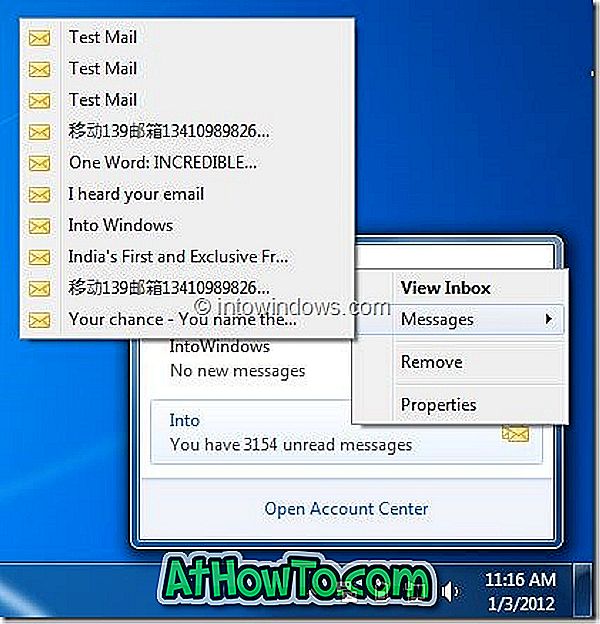
Die aktuelle Version von Mail Notifier unterstützt nur Google Mail oder Google Accounts. Das heißt, Sie können dies nicht verwenden, um Warnungen für Hotmail, Yahoo! Post oder andere Dienste. Unterstützung für andere Dienste wird in den kommenden Versionen hinzugefügt.
So installieren und konfigurieren Sie Mail Notifier:
Schritt 1: Laden Sie das Mail Notifier-Setup hier herunter, führen Sie die Setup-Datei aus und befolgen Sie die Anweisungen auf dem Bildschirm, um die Installation abzuschließen.
Schritt 2: Nach der Installation und Ausführung wird das Mail Notifier-Symbol im Benachrichtigungsbereich angezeigt. Klicken Sie mit der rechten Maustaste auf das Mail Notifier-Symbol, und wählen Sie Mail Notifier anzeigen aus . Klicken Sie dann auf die Schaltfläche Mail Notifier (keine Konten hinzugefügt), um den Assistenten für die Einrichtung eines Kontos zu starten.
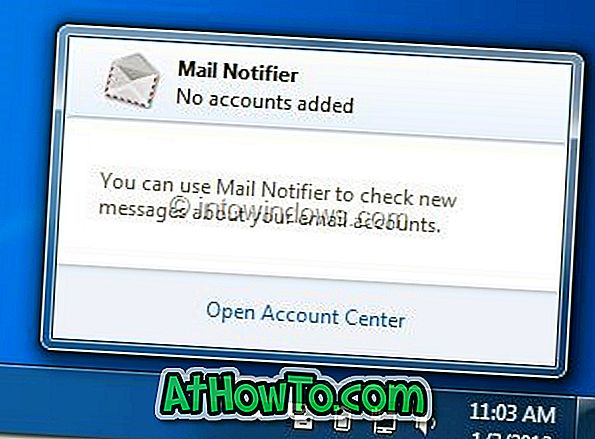
Schritt 3: Geben Sie hier einen Namen für Ihr E-Mail-Konto (z. B. Google Mail oder Mein Posteingang) und die Beschreibung ein. Geben Sie anschließend die E-Mail-Adresse und das Kennwort ein, bevor Sie auf die Schaltfläche Fertig stellen klicken.
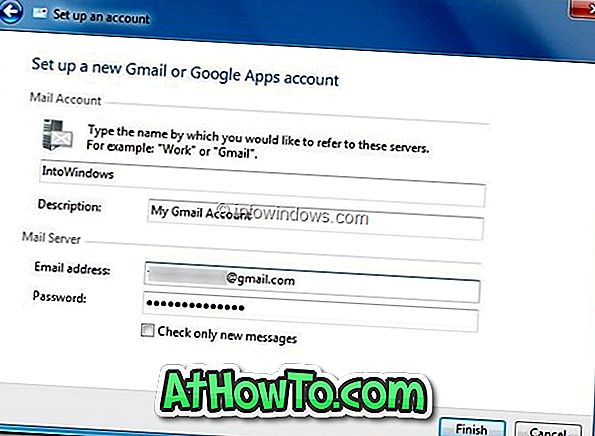
Schritt 4: Sobald Ihr E-Mail-Konto eine neue Nachricht erhält, werden Sie von nun an im Infobereich der Taskleiste benachrichtigt.
Obwohl sich Mail Notifier noch im Beta-Stadium befindet, funktioniert es problemlos. Mail Notifier unterstützt offiziell sowohl die x86- als auch die x64-Version von Windows 7 und Windows 8.